效果图

教程
1、
首先打开我们的C4D
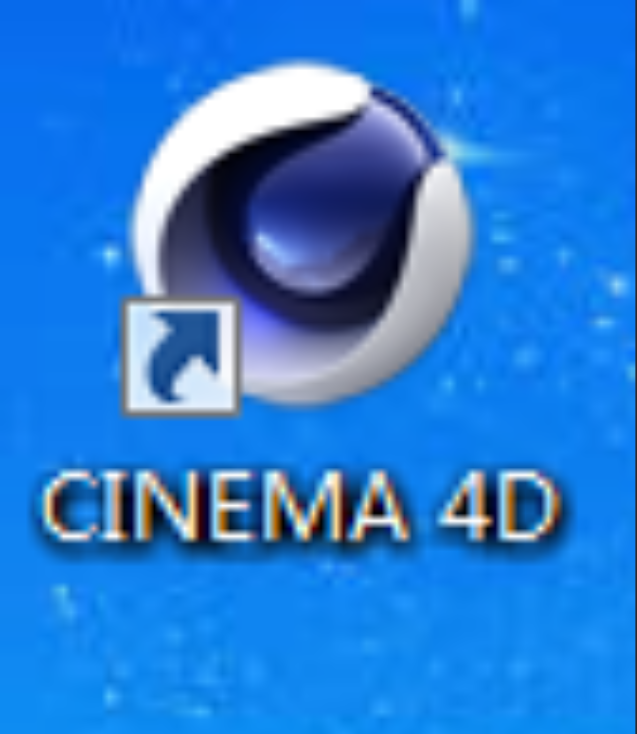
2、
文件-新建
长按立方体,新建一个圆柱
点击圆柱,我们竖直旋转90,我们将圆柱的长宽放到合适的地方
点击转为可编辑对象,点击边模式,点击循环选择
点击圆柱的两条圆边,右键倒角,偏移以后,增加细分数
点击面选项,我们选择圆柱的正面,右键内部挤压,一段距离,向内移动
选择向内挤压的两条边,右键倒角
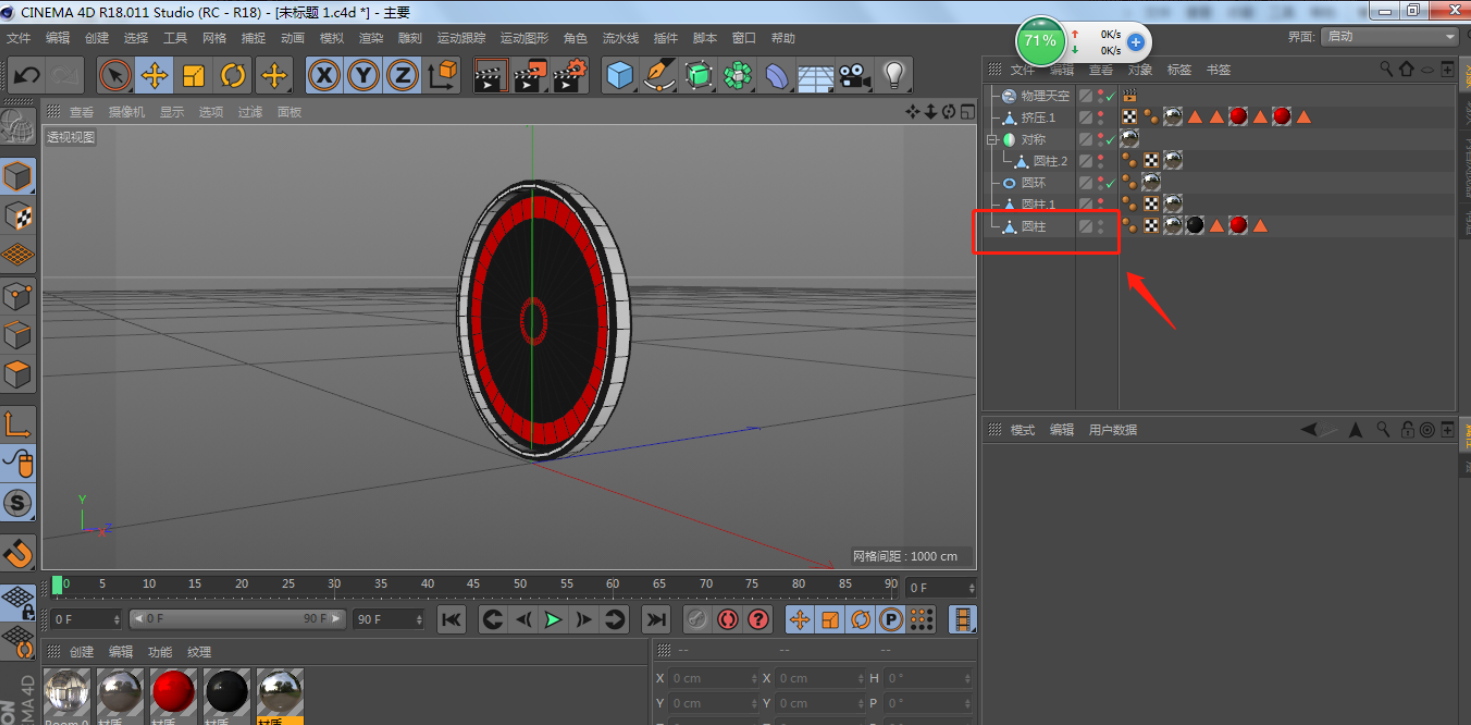
3、
长按立方体,新建一个圆柱1
移动圆柱到1,到圆柱的顶部,半径和圆柱顶部的宽度一样
点击转为可编辑对象,点击面选项,选择圆柱顶面,右键内部挤压,我们向外扩展,然后按ctrl键向上移动一段距离
按ctrl键向内收缩,右键封闭多边形孔洞
长按立方体,新建一个圆环
将圆环半径改为23,导管半径改为2,移动到圆柱1上
复制圆柱1,得到圆柱2
移动圆柱2到圆柱1左边,长按阵列,新建一个对称
点击圆柱2,旋转B改为-33,在改变一下圆柱2的高度
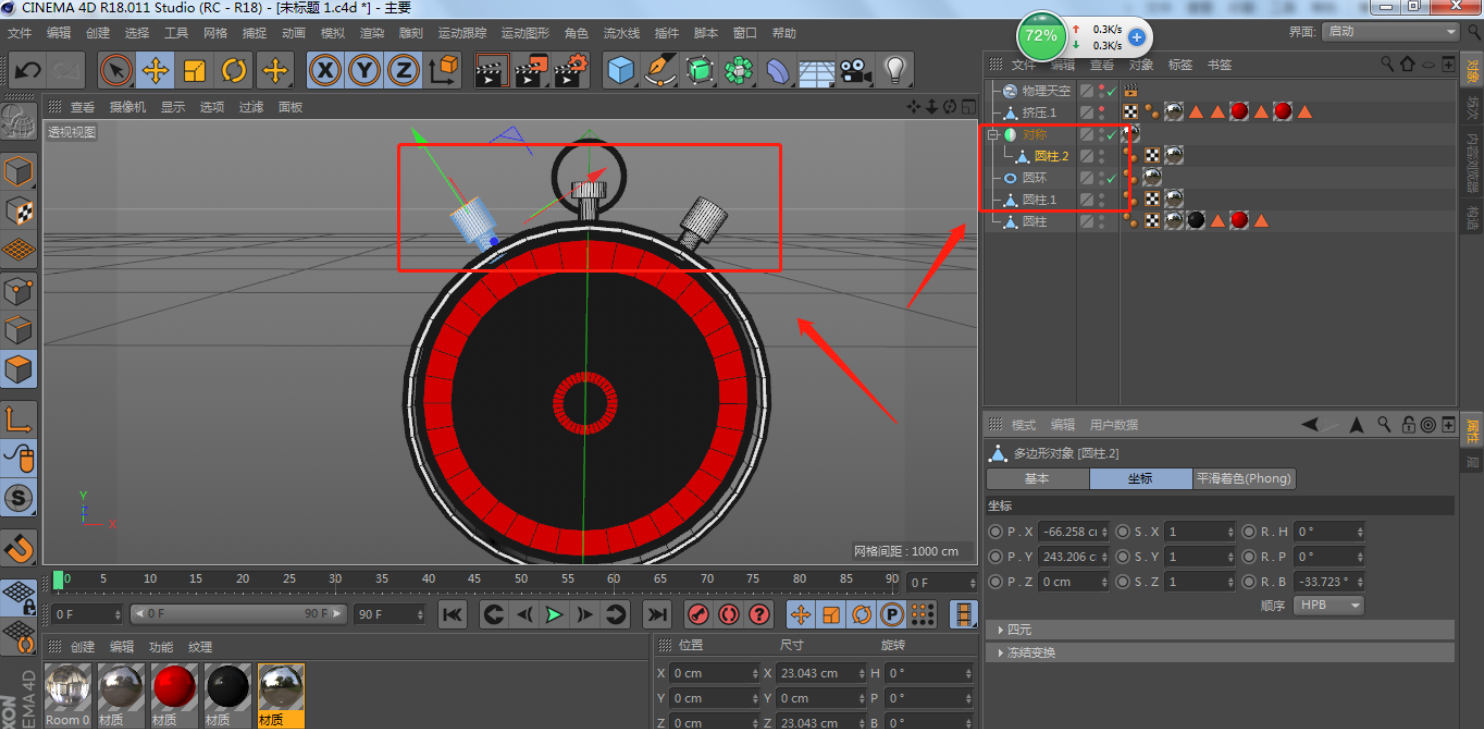
4、
我们在Ai里面将我们秒表的刻度线做好(C4D也可以做,但是麻烦)
做好以后,我们拖入C4D里,移动到圆柱上
长按细分曲面,新建一个挤压
将做好的刻度放到挤压下方,挤压的宽度改为5
点击挤压,右键连接对象+删除
在新建一个物理天空,将太阳-强度改为30,投影-密度改为10

5、
新建一个材质,命名为金属
颜色模式改为HSV,H改为0,S改为0,V改为90
反射里,添加一层GGX,粗糙度改为5;层颜色里,亮度改为12,纹理改为菲涅耳,混合强度改为13;层菲涅耳里,菲涅耳改为导体,预置改为铝
反射里,继续添加一层反射(传统)
新建一个材质,命名为表盘
颜色模式改为HSV,H改为0,S改为0,V改为12
反射里,添加一层GGX,粗糙度改为5,反射强度改为55;层颜色里,H改为0,S改为0,V改为12
新建一个材质,命名为红色
颜色模式改为HSV,H改为0,S改为100,V改为84
反射里,添加一层GGX,粗糙度改为5,反射强度改为55;层颜色里,H改为0,S改为100,V改为84

6、
渲染设置里面,我们效果-添加全局光照和环境吸收
抗锯齿的几何体改为最佳
 y以上就是今天的内容,关注疯狂的美工官网,每天分享不同设计教程!
y以上就是今天的内容,关注疯狂的美工官网,每天分享不同设计教程!







